苹果的AirPods以其多功能性和创新而闻名,使其成为耳塞市场的优质选择 。考虑到高昂的价格,我们有理由期待完美的性能 。用户经常反映的问题是AirPods已连接但不播放声音的问题 。虽然您无法拆卸AirPods,但有大量故障排除技巧可以解决该问题 。让我们深入了解一下吧!
1. 将 AirPods 放回充电盒中每当您遇到 AirPods 任何问题时,无论是 AirPods 无法连接到 iPhone、AirPods 上出现红色感叹号,还是 AirPods 显示已连接但没有声音,您应该做的第一件事就是将AirPods 放回盒中 。
这相当于刷新设备;它会自动将它们显示出来并让您再次重新连接您的设备 。您需要执行以下操作:
- 将两只AirPods放回充电盒中 。
- 合上盖子以强制它们关闭 。
- 打开盖子 。如果您将其与 iPhone、iPad 或 Mac 一起使用,请打开设备旁边的保护壳 。
- 将它们取出并重新连接 AirPods 与您的设备 。
3.检查应用程序设置【AirPods已连接但没有声音?15种修复方法!】当使用Pandora、Spotify 或 Apple Music 等允许您更改输出设备的音乐服务时,该应用程序可能会覆盖您的音频输出设置 。这可能会导致您的 AirPods 已连接但无法播放声音,因为它们尚未被选为播放设备,这也导致它们无法用于其他功能 。
要解决此问题,请进入应用程序的设置并确保选择您的 AirPods 作为输出设备,而不是 Apple 或非 Apple 设备的扬声器 。
4.关闭自动耳朵检测AirPods 具有自动耳朵检测功能,这是一种内置技术,可以感知耳机何时位于您的耳内 。它的作用是一旦检测到,它就会开始从您的设备发送音频 。
此功能存在问题,导致您的设备无法与 AirPods 连接(因为它无法检测到您已佩戴它们) 。您可以通过在 iPhone 上执行以下操作来关闭此功能:
- 进入 设置 → 蓝牙 。
- 轻按AirPods 旁边的信息 (i) 按钮 。
- 向下滚动并关闭 自动耳朵检测。
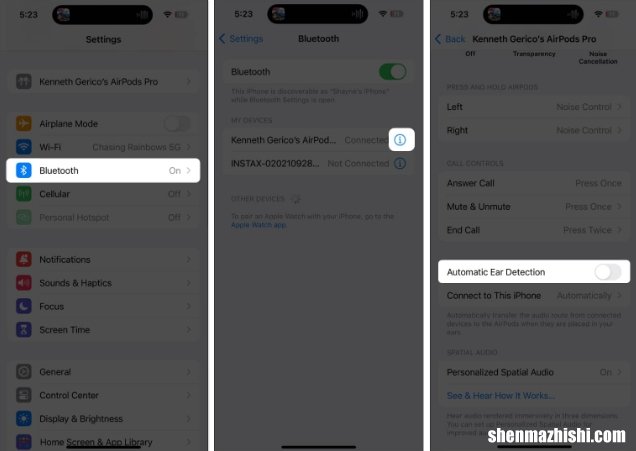
文章插图
5.管理音量和减少大声功能大多数设备都具有自动音量调节或音量限制功能,当您从设备的扬声器切换到耳机时,该功能会降低音频输出 。这样做的目的是防止用耳机收听时突然发出很大的声音 。
也就是说,请先检查您的音量以确保它不会太低 。
- 使用 iPhone 或 iPad,您可以转到 “设置”→“声音和触觉”→“耳机安全” 。
- 如果 启用了降低响亮声音,请通过拖动滑块调整最大音量 。
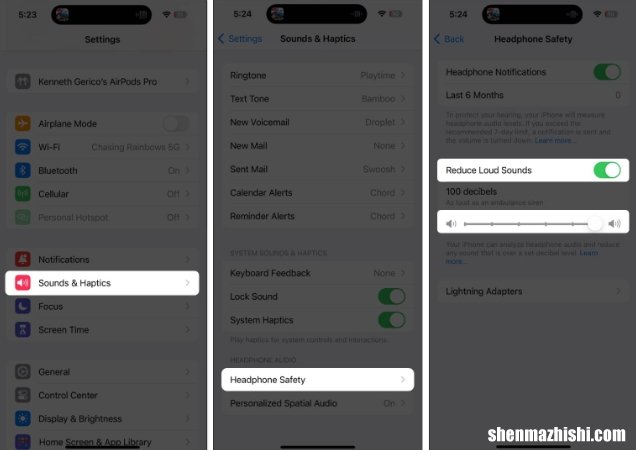
文章插图
使用干净的干布轻轻擦拭扬声器凹槽和 AirPods 表面 。您还应该清洁 AirPods 的金属尖端和充电盒内的充电触点 。
7. 为 AirPods 充电如果您的 AirPods 电池电量不足,您可能会注意到音质下降 – 麦克风可能会停止工作或导致 AirPods 显示已连接但无法工作 。为了解决这个问题,最好为 AirPods 充电大约 20 到 25 分钟 。
8. 关闭蓝牙并重新打开由于您的 AirPods 依靠蓝牙连接到您的设备,因此重置蓝牙连接通常可以解决问题 。
- 在 iPhone 或 iPad 上,前往“设置” → “蓝牙”将其关闭 。关闭蓝牙 。
- 在 Mac 上,单击蓝牙图标并关闭蓝牙 。
许多设备都有此功能 。如果您遇到连接 AirPods 的问题,但 Mac、Windows 或智能手机上没有发出声音,则应检查设备的音频平衡设置 。
- 在您的 iPhone/iPad 上: 前往 设置 → 辅助功能 → 音频/视频 。查看滑块是否不在中心 。
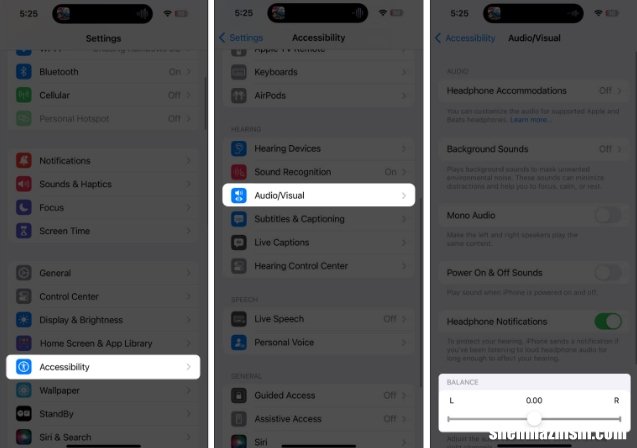
文章插图
- 在 Mac 上: 打开 系统设置 → 声音 。检查 平衡 滑块并确保其位于中心 。
例如,很多使用 AirPods 并将 Tile 追踪器与同一设备配对的人都注意到了一些蓝牙干扰 。因此,如果您有磁贴,请确保其已更新 。
此外,无论您相信与否,即使您的 Apple Watch 有时也会妨碍您的 AirPods 顺利工作 。您可以做的就是在使用 AirPods 时将 Apple Watch 置于飞行模式 。
11. 重新配对 AirPods解决这些蓝牙问题的一个简单技巧是忘记并将 AirPods 重新连接到您的设备 。开始之前,请在设备上播放一些内容并调低音量(以确保您不会错误地弄乱铃声音量) 。
- 之后,进入 设置 → 蓝牙 。选择您的 AirPods→ 忘记此设备 。
- 之后,再次配对您的 AirPods 。
13.更新AirPods的固件与你在更新时拥有发言权的 iPhone、iPad 或 Mac 不同,Apple 对 AirPods 采取了不同的方法 – 它们会自动更新,无需点击任何提示或按钮 。但有时,他们可能会跳过一段时间而不更新 。
最好关注 您的 AirPods 运行的固件并确保它们是最新的 。
14. 重新启动您的苹果设备我们都知道在解决许多问题时快速重新启动是多么有价值和强大 。也就是说,如果刷新应用程序并重新启动 AirPods 不起作用,您应该尝试重新启动设备 。
- 请阅读我们的指南,了解如何 重新启动 iPhone 或 iPad 。
- 如果您使用的是 Mac,请单击 Apple 菜单并选择 “重新启动” 。
- 以下是 在 Macbook 上更新 macOS 的方法 。
- 要更新您的 iPhone 或 iPad,请前往 “设置”→“常规” 。选择 软件更新 。如果有可用更新,请点击立即更新并更新您的设备 。
当你的 AirPods 说已连接但无法工作时,这真是太烦人了——这很令人沮丧,而且会让你无法完成你需要做的事情 。由于出现此故障的原因有很多,因此您可以尝试多种方法来修复它 。
- 由于该卷正被另一进程使用,无法运行Chkdsk
- 引导式访问在iPhone或iPad上不起作用?8种方法解决它!
- 如何在苹果电脑上显示电池百分比
- ERR_PROXY_CONNECTION_FAILEDChrome错误[修复]
- Windows设置中的后台应用程序呈灰色
- 如何在Windows11中使桌面图标不可见
- 打开或关闭记住我的Windows备份首选项
- Intel Arc Control无法在Windows上打开或工作
- 如何检查Mac电脑上连接的蓝牙设备的电池电量
